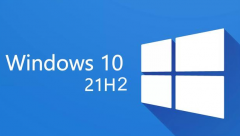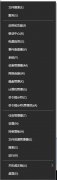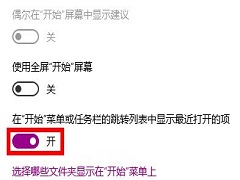Win10关机后黑屏假死如何解决?
时间:2022-05-15 来源:下载群
电脑已经成为我们生活中必不可少的一个工具,但是在使用过程中会发现一些问题,比如开机的时候会出现重启黑屏假死的情况,这该怎么办?不要担心,下面小编就给大家带来详细的解决办法。
步骤1、按下键盘上的Windows徽标+D组合键,也可以用鼠标右键点击系统桌面左下角的【开始】,在开始菜单中点击桌面;或者左键点击系统桌面右下角最右侧的显示桌面图标;
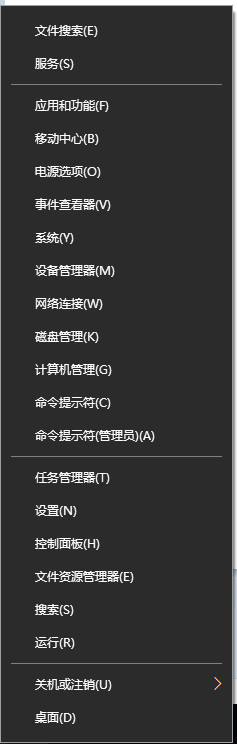
步骤2、或者同时按下键盘上的Ctrl+Alt+Del组合键或者Ctrl+Shift+Esc组合键,启动任务管理器,在打开的任务管理器窗口,点击详细信息;
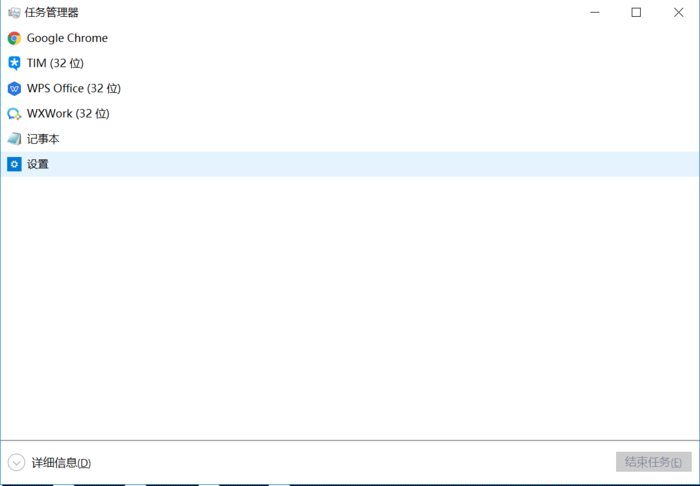
步骤3、在【进程】选项卡中点击,Windows资源管理器,再点击右下角的【重新启动】;
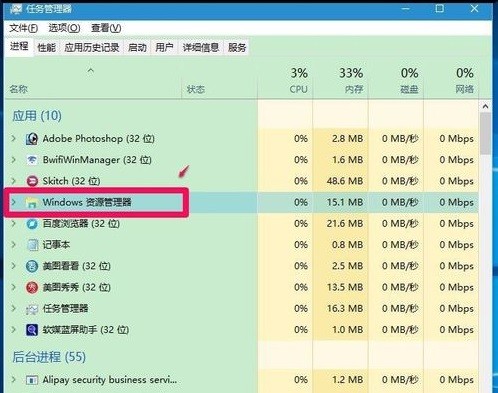
步骤4、如果出现系统桌面图标和任务栏都消失的现象,我们点击任务管理器左上角的【文件】在下拉菜单中点击,运行新建任务;

步骤5、在打开的新建任务对话框的【打开】栏中输入explorer.exe,再点击【以系统管理权限创建此任务】打勾,再点击:确定,系统桌面图标和任务栏立即恢复且系统假死现象解除;
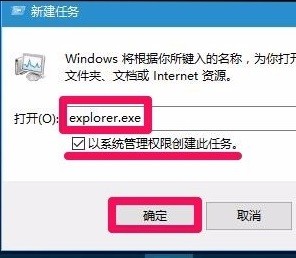
步骤6、还可以如果电脑安装有光驱,我们按下光驱按纽,弹出光驱;然后再把光驱推入(注意:光驱中不能放入光盘),此时鼠标指针旁会出现一个小光盘标志,也就会唤起系统,解除系统假死的现象;
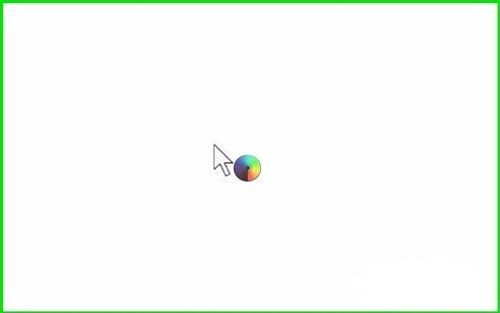
步骤7、又或者打开控制面板,左键双击电源选项,在打开的电源选项窗口,点击【节能】后的【更改计划设置】,在编辑计划设置窗口,更改高级电源设置;
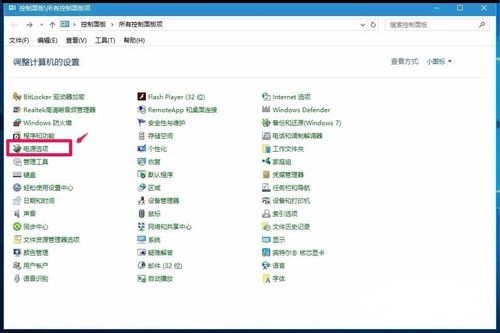
步骤8、在高级设置对话框中,点击硬盘 - 在此时间后关闭硬盘 - 设置成【从不】,再点击【应用】 -【确定】。

以上就是小编要分享给大家的内容啦。
相关信息
-
-
2022/05/17
Win10 21h2版本千万别更新 升级21h2后电脑性能变低 -
2022/05/15
Win10关机后黑屏假死如何解决? -
2022/05/15
Win10笔记本自带麦克风没声音怎么设置
-
-
Win10最近打开过的文件记录怎么清除掉
有一些朋友发现在Win10开始菜单里会显示最近打开过的文件,这有可能暴露自己的隐私,所以想将其关掉,今天系统之家小编给朋友们带来了win10开始菜单最近使用的项关闭方法,希望能对...
2022/05/11
-
为什么Win10没有打开蓝牙的选项?
为什么Win10没有打开蓝牙的选项?许多用户在使用电脑的时候,经常会使用到蓝牙设备,但是不少用户在打开Win10系统之后,发现并没有蓝牙选项,遇到这种问题我们应该怎么解决呢?下面小编...
2022/05/10
系统教程栏目
栏目热门教程
- 1 Win10云下载和本地重新安装哪个好 有什么区别
- 2 Win10 KB5000808更新更新完之后电脑打印机打印时出现蓝屏错误代码怎么办?
- 3 Win10怎么删除正在运行的程序?Win10彻底删除正在使用文件
- 4 Win10 20H2系统如何查看系统属性?
- 5 Win10新电脑只有一个C盘该如何分区?
- 6 Win10 Xbox录屏功能录制没声音怎么办?Win10 Xbox录屏功能录制没声音解决办法
- 7 Win10相机打不开提示错误代码0xa00f4244的处理方法
- 8 神舟战神系列如何重装系统?神舟战神系列重装Win10系统的教程
- 9 Win10 20H2系统如何在桌面显示IE11图标?
- 10 21H1安装失败显示错误代码0x80073701
人气教程排行
- 1 Win10云下载和本地重新安装哪个好 有什么区别
- 2 剪映Windows电脑版打开或者新建草稿就闪退怎么办?
- 3 剪映Windows专业电脑版目前支持什么格式的视频导入?
- 4 腾讯会议在线时长怎么看?腾讯会议参会时长设置方法
- 5 轻颜相机模糊怎么办?一招教你提升轻颜相机图片清晰度!
- 6 Win10 KB5000808更新更新完之后电脑打印机打印时出现蓝屏错误代码怎么办?
- 7 Office2019和Office2016哪个好用?Office2019和Office2016区别详解
- 8 腾讯在线文档怎么导入本地文档?腾讯在线文档导入本地文档教程分享
- 9 苹果手机如何控制苹果平板?iPhone远程控制iPad的方法
- 10 怎么在腾讯QQ发起群投票?腾讯QQ发起群投票的方法
站长推荐
热门系统下载
- 1 番茄花园 GHOST XP SP3 极速装机版 V2013.12
- 2 番茄花园 GHOST WIN10 X64 完美体验版 V2020.04(64位)
- 3 雨林木风 GHOST WIN7 SP1 X64 极速体验版 V2018.08(64位)
- 4 深度技术 Ghost XP SP3 极速纯净版 v2011.12
- 5 电脑公司 GHOST WIN7 SP1 X64 极速体验版 V2017.12(64位)
- 6 老机有福 Ghost XP SP3 终极优化版 2011.07【老爷机专用系统】
- 7 技术员联盟 GHOST WIN7 SP1 X64 免激活旗舰版 V2019.07 (64位)
- 8 GHOST WIN8 X64 免激活专业版 V2017.03(64位)
- 9 电脑公司 GHOST WIN7 SP1 X64 经典优化版 V2015.03(64位)
- 10 深度技术 GHOST WIN10 X86 正式装机版 V2020.02(32位)